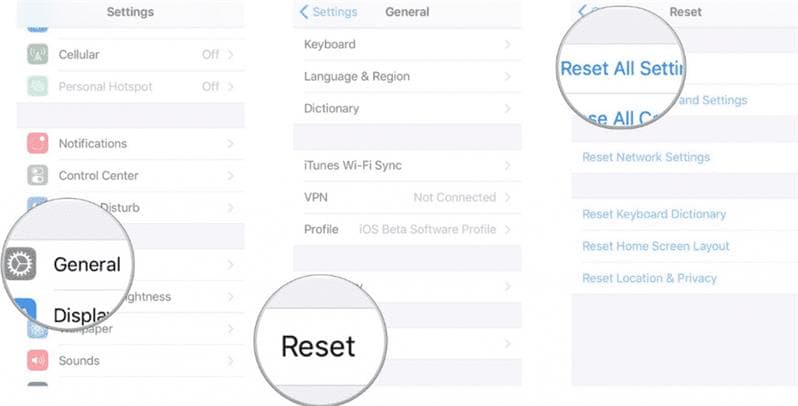5 Lösungen zum Beheben der iPhone-Neustartschleife unter iOS 15/14/13/12
Das Erhalten einer iPhone-Neustartschleife ist eines der häufigsten Probleme beim iPhone. Besonders wenn das neue iOS 15/14/13/12 auf den Markt kommt, stoßen immer mehr Benutzer nach iOS 15-Updates auf iPhone-Neustartprobleme.
Es wurde beobachtet, dass das iPhone aufgrund von Malware oder fehlerhaftem Update in der Boot-Schleife hängen bleibt. Das Apple-Logo würde auf dem Bildschirm blinken und anstatt es zu booten, wird das Gerät erneut neu gestartet. Dies wird immer wieder wiederholt, um die iPhone-Startschleife zu bilden. Wenn Sie auch vor dem gleichen Problem stehen, dann machen Sie sich keine Sorgen! Wir haben vier Lösungen entwickelt, um das iPhone zu reparieren, das in einer Boot-Schleife steckt.
- Teil 1: Warum steckt das iPhone in einer Boot-Schleife fest?
- Teil 2: Sichern Sie Ihr iPhone
- Teil 3: iPhone Boot Loop ohne Datenverlust reparieren
- Teil 4: Erzwingen Sie einen Neustart des iPhone, um das Problem mit der Bootschleife zu beheben
- Teil 5: Update auf die neuste Version
- Teil 6: Alle Einstellungen zurücksetzen
- Teil 7: So beheben Sie die iPhone-Startschleife mit iTunes
- Teil 8: iPhone auf Werkseinstellungen zurücksetzen, um das Boot-Loop-Problem zu beheben
- Teil 9: App-Daten bereinigen, um das iPhone zu reparieren, das in einer Boot-Schleife steckt
- Teil 10: Wenden Sie sich an den Apple-Support, um die Hardwareprobleme zu überprüfen
Teil 1: Warum steckt das iPhone unter iOS 15/14/13/12 in einer Boot-Schleife fest?
Es kann viele Gründe dafür geben, dass die iPhone-Neustartschleife auftritt. Bevor wir verschiedene Möglichkeiten zur Lösung des iPhone-Boot-Loop-Problems untersuchen, ist es wichtig, vorher zu verstehen, was dieses Problem verursacht.
Software-Update
Meistens kann ein fehlerhaftes Update zum Auftreten einer iPhone-Neustartschleife oder einer iPad-Boot-Schleife. Wenn Sie Ihr iOS aktualisieren und der Vorgang zwischendurch angehalten wird, kann dies ebenfalls zu diesem Problem führen. Es gibt Zeiten, in denen Ihr Telefon auch nach Abschluss des Updates möglicherweise nicht funktioniert und dieses Problem auftritt.
Jailbreaking
Wenn Sie ein Gerät mit Jailbreak haben, könnte es von einem Malware-Angriff betroffen sein. Versuchen Sie, keine Apps aus unzuverlässigen Quellen herunterzuladen, da dies dazu führen kann, dass Ihr iPhone in der Boot-Schleife hängen bleibt.
Instabile Verbindung
Beim Aktualisieren mit iTunes führt die schlechte Verbindung des iPhone mit dem Computer auch dazu, dass das iPhone in der Boot-Schleife hängen bleibt, wo das Update auf halbem Weg hängen bleibt und nicht dort weitermachen kann, wo es aufgehört hat.
Wenn Sie ein Gerät mit Jailbreak haben, könnte es von einem Malware-Angriff betroffen sein. Versuchen Sie, keine Apps aus unzuverlässigen Quellen herunterzuladen, da dies dazu führen kann, dass Ihr iPhone in der Boot-Schleife hängen bleibt.
Manchmal kann dieses Problem auch durch eine Fehlfunktion in einem der Treiber oder schlechte Hardware verursacht werden. Zum Glück gibt es viele Möglichkeiten, es zu überwinden. Lassen Sie uns sie aufdecken, indem wir einen Schritt nach dem anderen machen.
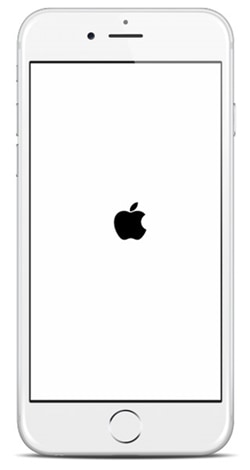
Teil 2: Sichern Sie Ihr iPhone
Wir empfehlen Ihnen, alle Daten auf Ihrem iPhone zu sichern, um Datenverlust zu vermeiden, bevor Sie mit der Fehlerbehebung beginnen. Wenn das iPhone-Boot-Loop-Problem mit Softwarefehlern zusammenhängt, müssen Sie möglicherweise das iPhone wiederherstellen, um es zu beheben, was zu Datenverlust führt. Es ist wertvoll, Zeit mit der Sicherung des iPhone zu verbringen, wenn sich sehr wichtige Daten auf Ihrem Gerät befinden. Sehen Sie sich die einfachen Schritte an, um Ihr iPhone zu sichern:
1. Öffnen Sie iTunes auf einem Windows-Computer oder Mac mit macOS Mojave oder älter oder Finder auf einem Mac mit macOS Catalina oder neuer.
2. Verbinden Sie Ihr iPhone mit einem Beleuchtungskabel mit einem Computer.
3. Befolgen Sie die Schritte zur Eingabe Ihres Gerätekennworts oder klicken Sie auf Ihrem Gerät auf „Diesem PC vertrauen“.
4. Wählen Sie Ihr iPhone aus > klicken Sie auf „Jetzt sichern“.

Teil 3: iPhone-Startschleife mit DrFoneTool reparieren – Systemreparatur ohne Datenverlust
Denken Sie, dass das Sichern des iPhones mühsam ist? Oder die Sicherung funktioniert nicht. Wenn Sie den meisten anderen Lösungen folgen, um die iPhone-Startschleife zu durchbrechen, verlieren Sie möglicherweise Ihre Daten. Wenn Sie also das iPhone wiederherstellen möchten, das in der Boot-Schleife steckt, ohne dass es zu Datenverlust kommt, dann können Sie es versuchen DrFoneTool – Systemreparatur Werkzeug. Es ist allgemein bekannt, dass es verschiedene iOS-bezogene Probleme löst (wie schwarzer Bildschirm, weißes Apple-Logo, Neustartschleife und mehr). Es ist Teil des DrFoneTool-Toolkits und mit allen führenden iOS-Geräten und -Versionen kompatibel.
Wenn Sie das Problem mit der iPhone-Neustartschleife lösen möchten, ohne Ihre Daten zu verlieren, gehen Sie folgendermaßen vor:
- Beginnen Sie mit dem Herunterladen von DrFoneTool über die Download-Schaltfläche unten. Installieren Sie es auf Ihrem System (verfügbar für Windows und MAC) und starten Sie es, wann immer Sie bereit sind. Wählen Sie „Systemreparatur“, um den Vorgang zu starten, aus allen bereitgestellten Optionen auf dem Startbildschirm,

- Wie Sie sehen können, gibt es zwei optionale Modi, mit denen Sie das Problem der iPhone-Neustartschleife beheben können, nachdem Sie das Systemreparaturmodul aufgerufen haben. Klicken Sie auf den ersten Modus ‘Standart Modus‘.

Hinweis: Wenn Ihr iPhone vom Computer nicht erkannt wurde, müssen Sie auf „Gerät ist verbunden, aber nicht erkannt“ klicken und es in den DFU-Modus (Device Firmware Update) versetzen, wie die Anweisungen auf dem Bildschirm zeigen. Halten Sie einfach die Power- und Home-Taste gleichzeitig 10 Sekunden lang gedrückt. Lassen Sie nun die Power-Taste (und nicht die Home-Taste) los. Sobald Ihr Gerät in den DFU-Modus wechselt, wird die Anwendung es automatisch erkennen. Danach können Sie auch die Home-Taste loslassen.
- Wenn das folgende Fenster erscheint, geben Sie die richtige iOS-Version an, um die Firmware herunterzuladen. Wenn Sie fertig sind, klicken Sie auf die Schaltfläche „Start“.

- Warten Sie eine Weile, während die Anwendung die entsprechende Firmware für Ihr Gerät herunterlädt. Stellen Sie sicher, dass Ihre Geräte während dieses Vorgangs mit dem System verbunden sind und eine stabile Internetverbindung aufrechterhalten.

- Klicken Sie nach dem Herunterladen der Firmware auf Jetzt reparieren und die Anwendung beginnt, Ihr iPhone-Systemproblem zu beheben.

- Ihr iPhone wird nach dem Vorgang vollständig neu gestartet und in einen normalen Modus versetzt. Nachdem der folgende Bildschirm angezeigt wird, können Sie überprüfen, ob sich Ihr iPhone in einem normalen Zustand befindet.

- Sie können Ihr Gerät einfach sicher trennen und problemlos verwenden. Wenn das Problem weiterhin besteht, können Sie auf die Schaltfläche „Erneut versuchen“ klicken, um es erneut zu versuchen.
Teil 4: Erzwingen Sie einen Neustart des iPhone, um das Problem mit der Bootschleife zu beheben
Dies ist eine der einfachsten Lösungen, um die iPhone-Neustartschleife zu unterbrechen. Einfach Erzwingen Sie einen Neustart Ihres Telefons und unterbrechen Sie den laufenden Stromkreislauf.
Für iPhone 8 und neuere Geräte wie iPhone /13/12/11, Drücken Sie die Lauter-Taste und lassen Sie sie schnell wieder los, und machen Sie dasselbe mit der Leiser-Taste. Drücken Sie dann die Seitentaste, bis Ihr iPhone neu startet.
Für iPhone 6, iPhone 6S oder frühere Geräte: Dies kann durch gleichzeitiges langes Drücken der Home- und Wake/Sleep-Taste für mindestens 10 Sekunden erfolgen. Ihr Telefon vibriert und unterbricht die Neustartschleife.
Wenn Sie ein iPhone 7 oder 7 Plus haben, Drücken Sie dann gleichzeitig die Leiser- und die Sleep/Wake-Taste, um einen Neustart Ihres Geräts zu erzwingen.
Hinweis: Das iPhone wird zuerst heruntergefahren, bevor es neu gestartet wird. Lassen Sie die Seitentaste während dieses Vorgangs nicht los.

Sehen Sie sich unser YouTube-Video an, wie Sie den Neustart eines iPhone (alle Modelle eingeschlossen) erzwingen, wenn Sie es in Aktion sehen möchten.
Möchten Sie mehr kreative Videos erfahren? Besuchen Sie unsere Community Wondershare Video-Community
Wenn es nicht funktioniert, versuchen Sie einfach die DrFoneTool-Systemreparatur, um das in der Boot-Schleife hängen gebliebene iPhone ohne Datenverlust zu reparieren.
Teil 5: Update auf die neuste Version
Manchmal wird das iPhone-Boot-Loop-Problem durch die alte Betriebssystemversion verursacht. Wenn es beispielsweise einige neue Apps gibt, die nicht mit der alten iOS-Version kompatibel sind, bleibt Ihr iPhone möglicherweise in der Boot-Schleife hängen. Die neueste iOS-Version kann also unsichere System-/Softwarefehler beheben, die dazu führen, dass Ihr iPhone immer wieder neu startet.
Um zu prüfen, ob eine neue iOS-Version verfügbar ist, gehen Sie zu Einstellungen > Allgemein > Softwareaktualisierung. Wenn ein Update verfügbar ist, tippen Sie zum Aktualisieren auf „Herunterladen und installieren“.

Teil 7: So beheben Sie die iPhone-Startschleife mit iTunes/Finder
Indem Sie die Hilfe von iTunes/Finder (Mac mit macOS Catalina oder höher) in Anspruch nehmen, können Sie die iPhone-Startschleife unterbrechen und auch dieses iPhone wiederherstellen. Auch nachdem Sie Ihr Gerät in den Wiederherstellungs- oder DFU-Modus (Device Firmware Update) versetzt haben, können Sie mit dieser Methode Ihr Gerät wiederherstellen. Stellen Sie jedoch zuerst sicher, dass Ihr iTunes die neueste Version ist. Erfahren Sie, wie Sie das in der Boot-Schleife stecken gebliebene iPhone mit iTunes unterbrechen, indem Sie diesen Schritten folgen.
1. Schließen Sie das iPhone 13, iPhone 12, iPhone 11 oder ein beliebiges anderes iPhone-Modell mit einem Lightning-Kabel an Ihr System an und starten Sie iTunes/Finder.
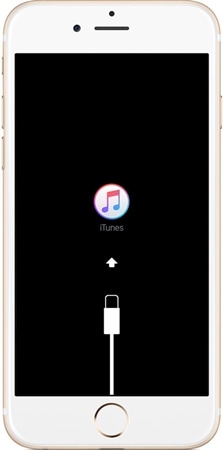
2. Innerhalb weniger Sekunden erkennt iTunes/Finder ein Problem mit Ihrem Gerät und zeigt die folgende Popup-Meldung an. Alles, was Sie tun müssen, ist auf die Schaltfläche „Wiederherstellen“ zu klicken, um dieses Problem zu beheben.

3. Wenn Sie das obige Popup nicht erhalten, können Sie Ihr Telefon auch manuell wiederherstellen. Klicken Sie auf die Registerkarte „Zusammenfassung“ und dann auf „iPhone wiederherstellen“. Warten Sie eine Weile, da iTunes/Finder Ihr Gerät wiederherstellen wird.

Die Verwendung von iTunes/Finder zum Wiederherstellen Ihres iPhones ist normalerweise eine gute Möglichkeit, das iPhone zu reparieren, das in einer Boot-Schleife steckt. Aber wenn es immer noch fehlschlägt, versuchen Sie die DrFoneTool-Systemreparatur.
Teil 8: iPhone auf Werkseinstellungen zurücksetzen, um das Boot-Loop-Problem zu beheben
Wenn nichts anderes funktioniert, können Sie sich jederzeit dafür entscheiden Setzen Sie Ihr iPhone auf die Werkseinstellungen zurück um seine Neustartschleife zu unterbrechen. Dabei werden die Daten Ihres Telefons jedoch vollständig gelöscht. Wenn Sie das Backup auf iTunes/Finder erstellt haben, kann es danach wiederhergestellt werden. Führen Sie die folgenden Schritte aus, um sich von der iPhone-Neustartschleife zu erholen.
- Nehmen Sie zunächst ein Lightning-Kabel und verbinden Sie es mit Ihrem iPhone. Schließen Sie das andere Ende ab sofort nirgendwo anders an.
- Drücken Sie anschließend einige Sekunden lang die Home-Taste auf Ihrem Gerät, während Sie es mit Ihrem System verbinden.
- Starten Sie jetzt iTunes auf Ihrem System, um Ihr Telefon in den Wiederherstellungsmodus zu versetzen. Es zeigt das iTunes-Symbol auf Ihrem Bildschirm an. Lassen Sie einfach die Home-Taste los. Sie haben den Wiederherstellungsmodus auf Ihrem Gerät aktiviert und können seine Sicherung mit iTunes wiederherstellen.

Wenn Sie keine anderen Methoden ausprobieren, um das in der Boot-Schleife hängen gebliebene iPhone zu reparieren, empfehlen wir Ihnen wirklich nicht, diese Methode zu verwenden, da dadurch Ihre iPhone-Daten gelöscht werden.
Teil 9: App-Daten bereinigen, um das iPhone zu reparieren, das in einer Boot-Schleife steckt
In seltenen Fällen führt die ungesicherte App dazu, dass ein iPhone in der Boot-Schleife hängen bleibt. Wir raten Ihnen, keine App von unbekannten Unternehmen herunterzuladen oder die Apps nicht aus dem Apple Store herunterzuladen. Dies kann Ihr iPhone-Verhalten verursachen.
Überprüfen Sie, ob das Problem der iPhone-Startschleife durch Ihre App verursacht wird, wenn Ihr Telefon die Einstellungen aufrufen kann. Gehen Sie einfach zu Einstellungen-> Datenschutz-> Analytics-> Analytics-Daten Menü.
Prüfen Sie, ob Apps wiederholt aufgeführt werden. Deinstallieren Sie es und bereinigen Sie seine Daten, um zu überprüfen, ob das Problem mit der iPhone-Neustartschleife behoben ist.
Wenn Sie die Einstellungen nicht aufrufen können und Ihr iPhone in einer Neustartschleife bleibt, versuchen Sie die DrFoneTool-Systemreparatur.
Teil 10: Wenden Sie sich an den Apple-Support, um die Hardwareprobleme zu überprüfen
Wenn alle oben genannten Korrekturen das iPhone-Boot-Loop-Problem nicht lösen, empfehle ich Ihnen, sich an das offizielle Support-Team zu wenden, um zu überprüfen, ob das iPhone die Hardwareprobleme hat, wenn Sie nicht technisch versiert sind, da jede unsachgemäße Hardwareänderung zu Fehlfunktionen des Geräts führen kann .
Nachdem Sie die oben genannten Vorschläge befolgt haben, können Sie den iPhone-Boot-Loop-Modus sicherlich überwinden. Jetzt, da Sie wissen, was zu tun ist, wenn Ihr iPhone in einer Boot-Schleife steckt, können Sie dieses Problem sicherlich im Handumdrehen lösen. Wenn Sie immer noch Probleme mit Ihrem iPhone 13/12/11/X oder einem anderen iPhone-Modell haben, können Sie uns Ihre Bedenken gerne mitteilen.
Neueste Artikel